Het Windows-besturingssysteem van Microsoft is ongetwijfeld het populairste besturingssysteem ter wereld, zelfs vandaag de dag. Windows is zeer gebruiksvriendelijk vergeleken met andere besturingssystemen, dus de meeste mensen kopen Windows-gebaseerde computers en laptops.
Windows is echter niet erg goed in aanpassen en tweaken. Het biedt minimale opties om uw bureaublad aan te passen, wat vervelend kan zijn voor gewone gebruikers.
Als je urenlang voor de computer zit, is het vast niet prettig om steeds naar hetzelfde bureaublad te kijken. Daarom hebben we een aantal geweldige aanpassingstools genoemd die je helpen om je bureaublad een frisse look te geven.
Top Beste Krachtige Hulpmiddelen Om Uw Windows 10/11 Aan Te Passen
Als u het uiterlijk van uw Windows 10-computer wilt verbeteren of moderniseren, vindt u hier een aantal geweldige hulpmiddelen waarmee u uw Windows 10-ervaring kunt aanpassen:
1. Regenmeter

Rainmeter biedt een enorme verzameling aanpasbare skins. De meeste daarvan zijn functionele skins die reageren op uw acties, zoals het starten van verschillende applicaties met een klik of het opnemen van uw notities .
U kunt verschillende skins toevoegen, zoals een klok, geheugengebruik, batterijgebruik en weersvoorspellingen, direct op uw bureaublad. Bovenal helpt het u uw bureaublad een frisse look te geven, en de interactieve skins helpen u de meeste dingen direct vanaf het bureaublad te bedienen.
Regenmeter downloaden
2. WinAero-tweaker
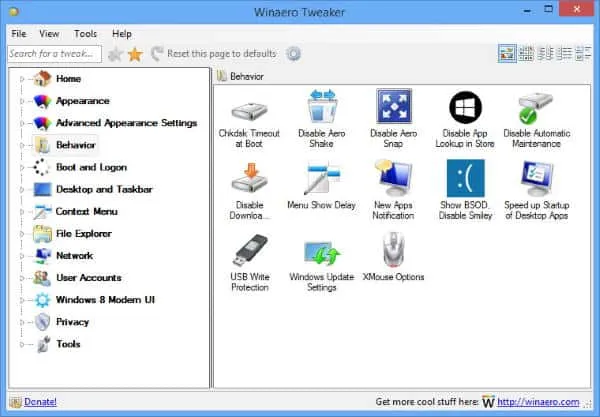
WinAero Tweaker is een van de beste tools voor het aanpassen van uw Windows 10. Dit is een alles-in-één app van WinAero die veel aanpassingstools bevat. Het ondersteunt Windows 7, Windows 8, Windows 8.1 en Windows 10. Het bevat de meeste apps die door WinAero zijn uitgebracht en verschillende nieuwe tweaks en andere opties.
WinAero Tweaker downloaden
3. AanpasserGod
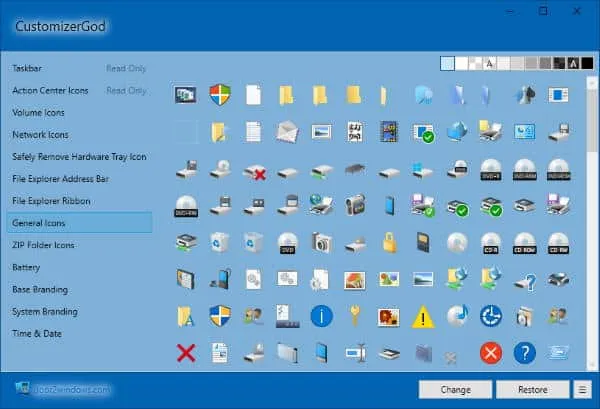
CustomizerGod is een oude aanpassingstool die ook erg populair is. Het is compatibel met Windows 7, 8 en 10 en ook vrij eenvoudig te gebruiken. Daarnaast bevat het een heleboel iconen om uit te kiezen.
U kunt de pictogrammen voor het startmenu, het inlogscherm, de schijven en nog veel meer wijzigen. Daarnaast kunt u elke afbeeldingsbron bewerken en uw saaie bureaubladscherm een compleet andere look geven.
Download CustomizerGod
4. RaketDock
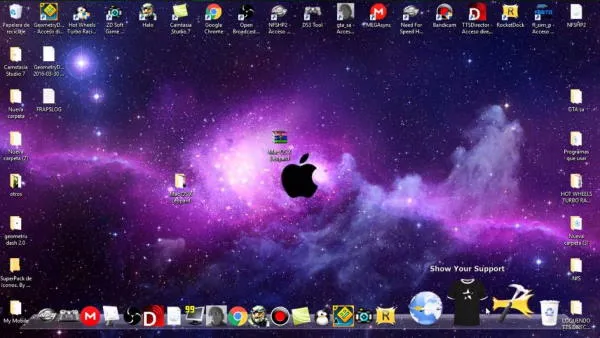
Als u een schoon bureaublad en snelle toegang tot al uw benodigde bestanden en mappen wilt, is RocketDock misschien de perfecte optie. Deze launcher is eenvoudig te gebruiken met een drag-and-drop interface. Bovendien kunt u hiermee snelkoppelingen vastpinnen op uw bureaubladscherm. Het beste aan RocketDock is dat het uw computer niet vertraagt.
RocketDock downloaden
5. Hekken
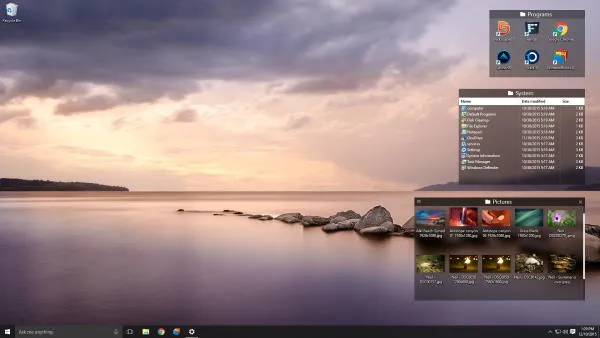
Als u een regelmatige desktopgebruiker bent met te veel software op uw pc, kan Fences worden beschouwd als de beste tool voor het organiseren van al uw programma’s en bestanden. Net als Android kunt u met Fences ook groepen apps en bestanden maken en biedt het eenvoudige toegang. Daarnaast kunt u ook de grootte en de pictogrammen van al uw bestanden en mappen wijzigen.
Download Hekken
6. 7+ taakbalkaanpassing
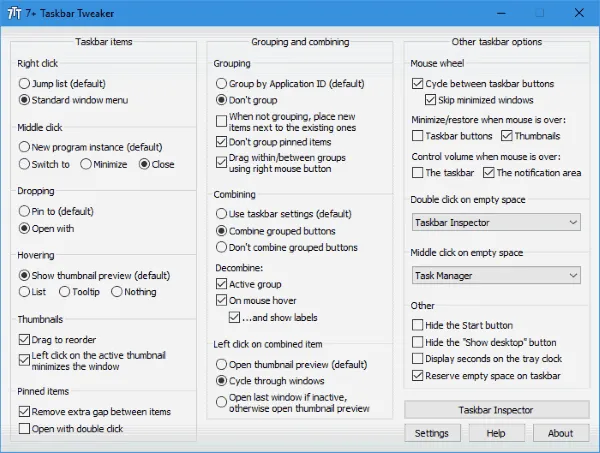
U kunt verschillende aspecten van uw Windows-taakbalk configureren met behulp van 7+ Taskbar Tweaker. Het helpt u bij het beheren en wijzigen van al uw taakbalkitems. Deze tool is compatibel met Windows 7, 8, 8.1, 10 en 11.
U kunt uw taakbalk naar wens aanpassen. Dus als u geïrriteerd bent door dezelfde ouderwetse Windows-taakbalk, raad ik u aan deze tool te proberen.
Download 7+ Taakbalk Tweaker
7. Ultieme Windows Tweaker
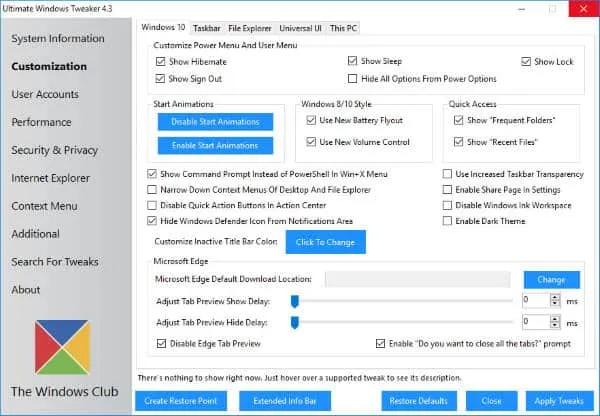
Zoals de naam al doet vermoeden, kunt u ultieme aanpassingen maken aan uw Windows 10. Deze app is echter erg lichtgewicht en biedt u meer dan 200 Windows-tweaks. Daarnaast vindt u aanpassingen met betrekking tot de privacy, beveiliging, prestaties en nog veel meer van uw bureaublad. Bovenal kunt u ook wijzigingen maken aan uw taakbalk.
Ultieme Windows Tweaker downloaden
8. Mapmarkering
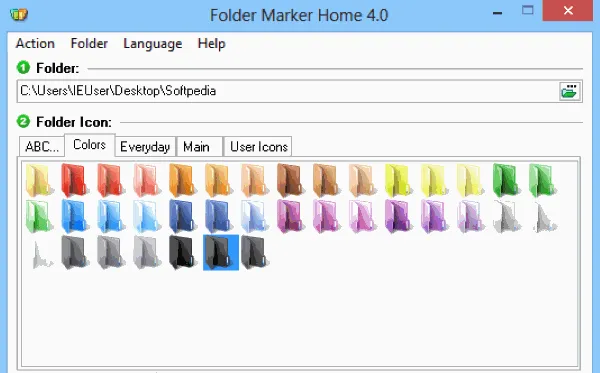
Als u werkt aan grote projecten waarbij u bestanden en mappen deelt, kan het lastig zijn om gegevens georganiseerd te houden. In zulke gevallen kan de Folder Marker een handig hulpmiddel voor u zijn.
Hiermee kunt u niet alleen de kleur van uw mappen wijzigen, maar ook hun niveaus instellen op Hoge prioriteit, Lage prioriteit, Voltooid, Belangrijk en Privé. U kunt ook submappen instellen om gegevens beter georganiseerd te houden. Er is ook een betaalde versie beschikbaar, die meer functies toevoegt aan uw Folder Maker.
Download Map Marker
9. Achtergrondwisselaar voor inlogscherm
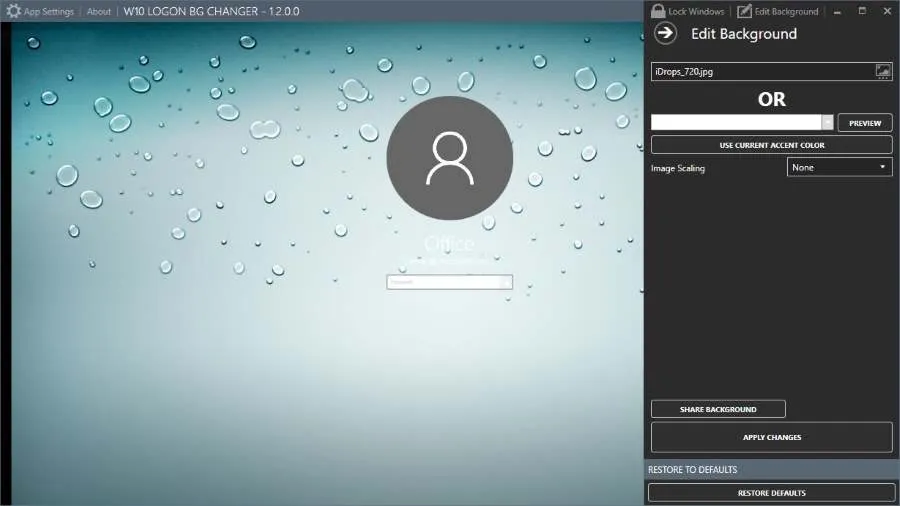
Als dezelfde oude standaard Windows-achtergrond op de achtergrond van uw LockScreen u verveelt. Nou, u hoeft niets te veranderen in het opstartsysteem. Het is net zo eenvoudig als het aanpassen van uw achtergrond zelf.
Download deze lock screen background changer app op je desktop en personaliseer je lock screen. Met deze gratis tool kun je aangepaste afbeeldingen van je wensen instellen als je Windows lock screen achtergrond.
Download Login Scherm Achtergrond Checker
10. Begin 10
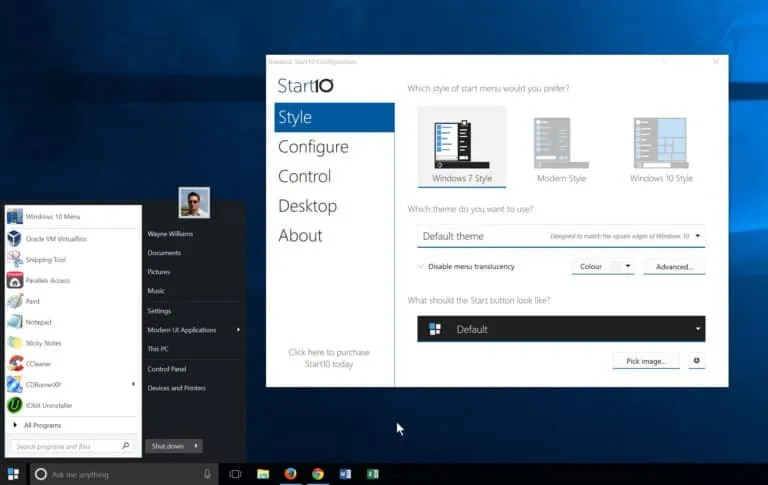
Als u uw hele Windows 10 uiterlijk wilt aanpassen, waarom zou u dan concessies doen aan het Startmenu? De Start 10 software is precies wat u nodig hebt om uw Startmenu te personaliseren naar uw wensen.
Hiermee kunt u het uiterlijk en de configuraties van uw standaard startmenu verder aanpassen. U kunt bijvoorbeeld het thema, de stijl, de kleur en zelfs het uiterlijk van de knoppen wijzigen. Bovendien kunt u kleine wijzigingen aanbrengen in de bedieningselementen, afbeeldingen selecteren en meer.
Downloaden Begin 10
11. Lanceerbaar
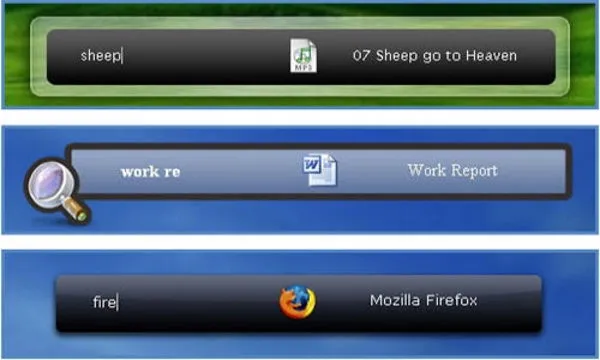
Launchy is een gratis cross-platform tool om uw traditionele Windows 10 menu te vervangen. Het slaat uw vaak gebruikte apps op in het dock menu, zodat u ze gemakkelijk kunt gebruiken. Launch gebruiken is ook heel eenvoudig. Druk gewoon op ALT + SPACE om het te activeren en typ de naam van een programma of map om te openen.
Downloaden
12. Okozo-bureaublad
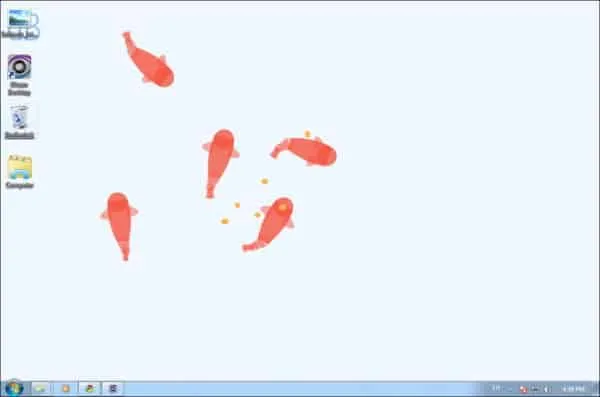
Als je genoeg hebt van statische achtergronden, dan is hier iets nieuws voor je. Je kunt deze prachtige vissen als live wallpaper houden met behulp van de Ozozo desktop. Naast deze vissen krijg je meerdere andere opties om je desktopomgeving te verfraaien.
Okozo-bureaublad downloaden